O ControlCOR te dá a possibilidade de gerar o RELATÓRIO DE INADIMPLENTES. Com ele, você fica sabendo quais são os clientes que estão em débito com você.
Para isso, siga os passos abaixo:
PRIMEIRO PASSO
Acesse sua ferramenta – é bem simples e pode ser feito de duas maneiras, VEJA AQUI.
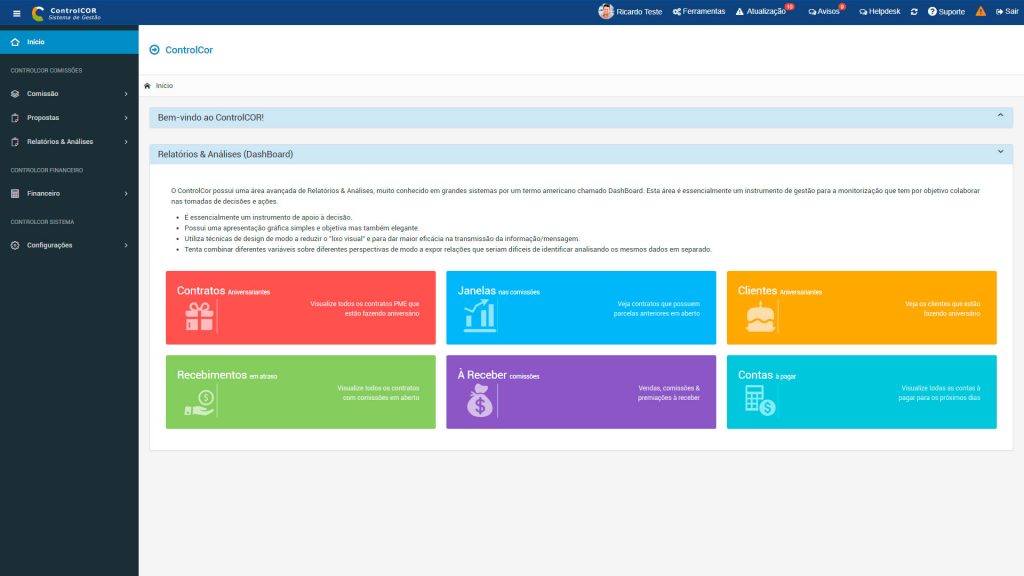
SEGUNDO PASSO
No menu lateral esquerdo, clique em RELATÓRIOS & ANÁLISES e, depois, em INADIMPLENTES:
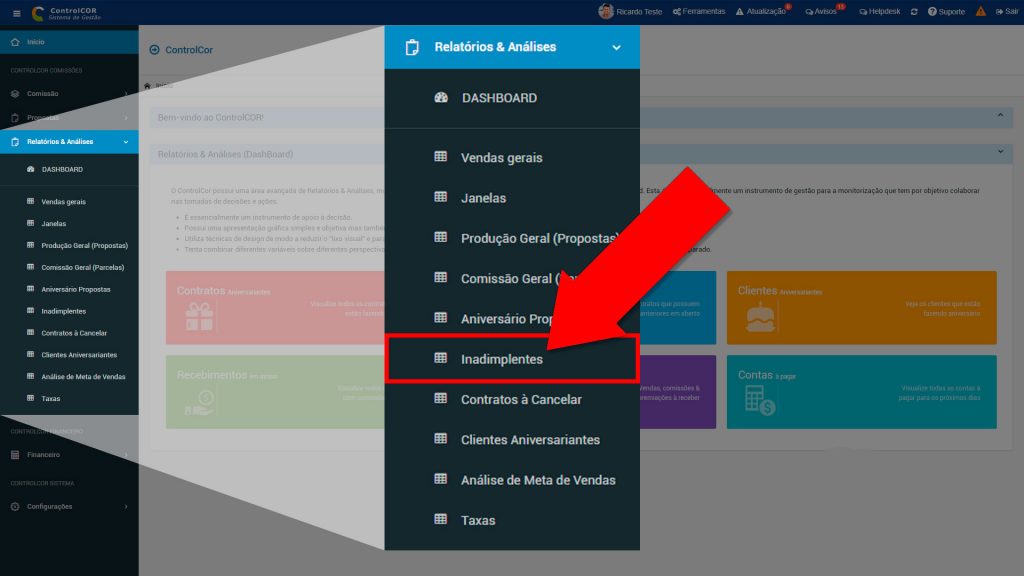
TERCEIRO PASSO
Você será direcionado para a área de consulta de inadimplentes:
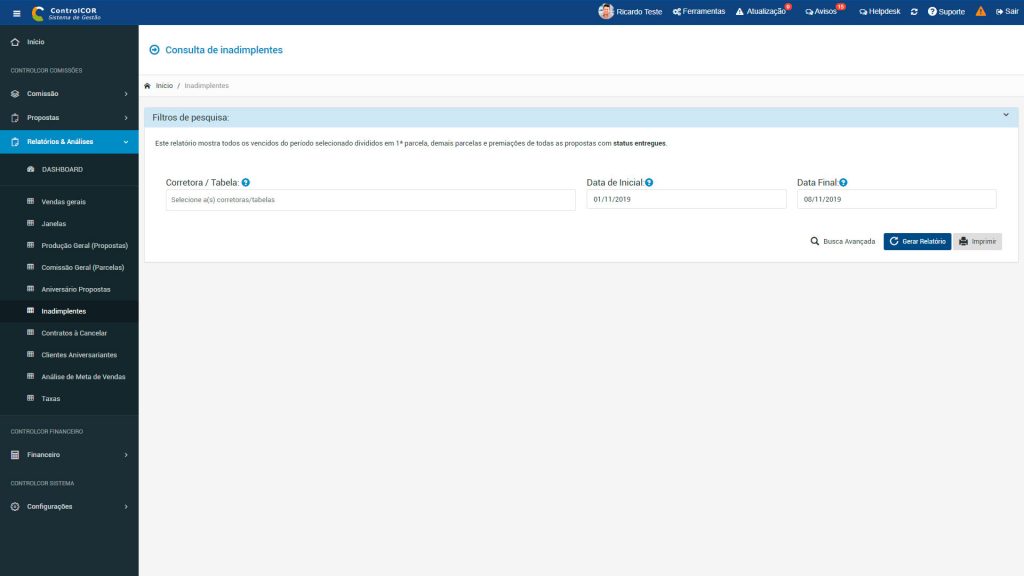
Selecione a corretora/tabela e insira as datas inicial e final:
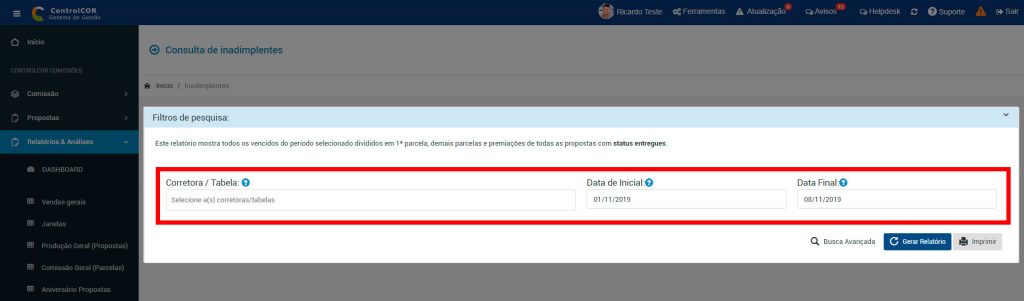
IMPORTANTE: Caso ache necessário, faça filtros mais sofisticados através da BUSCA AVANÇADA.
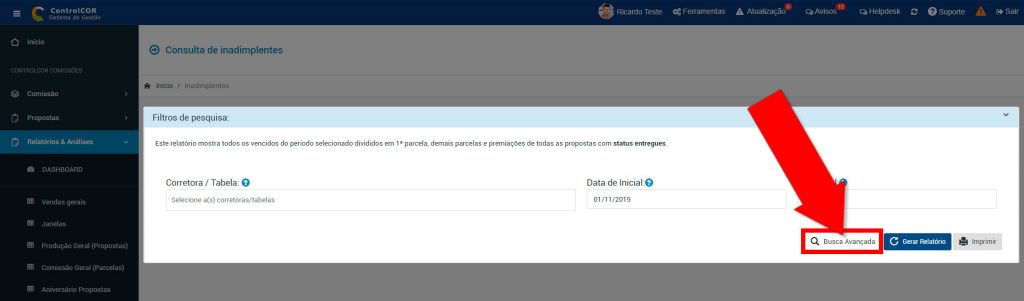
Ao clicar na opção, os campos Contratação, Operadoras e Administradora devem ser preenchidos.
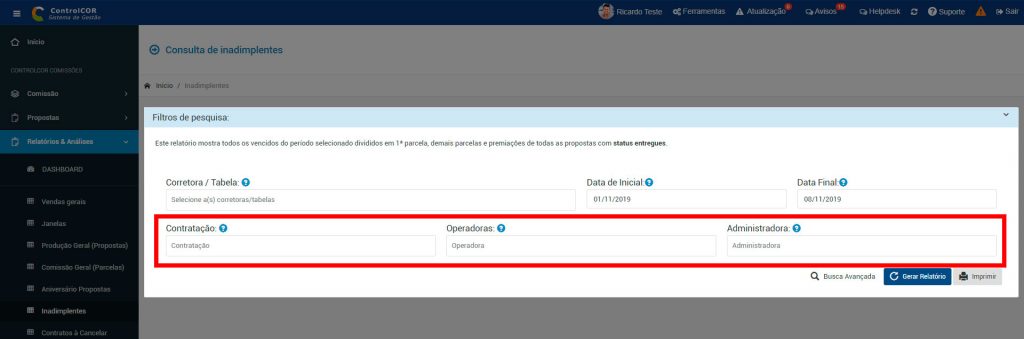
QUARTO PASSO
Clique em GERAR RELATÓRIO:, conforme indicado na imagem abaixo:
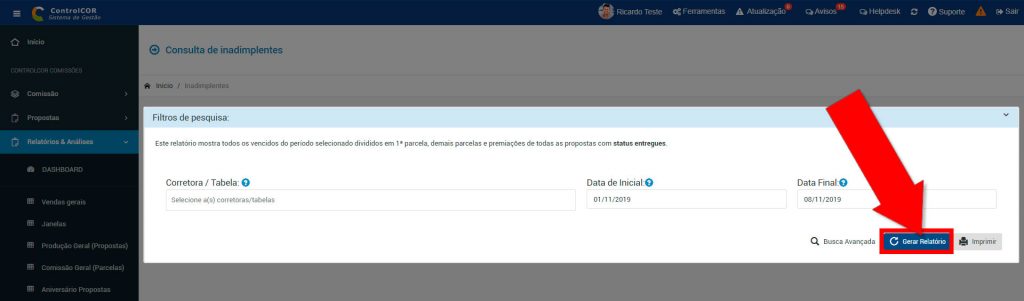
Pronto! O relatório está dividido em filtros como Vendas (1ª parcela), Confirmações (Demais parcelas) e Total de Premiações & Campanhas, mas só mostrará as propostas que já estejam com o status marcado como ENTREGUE:
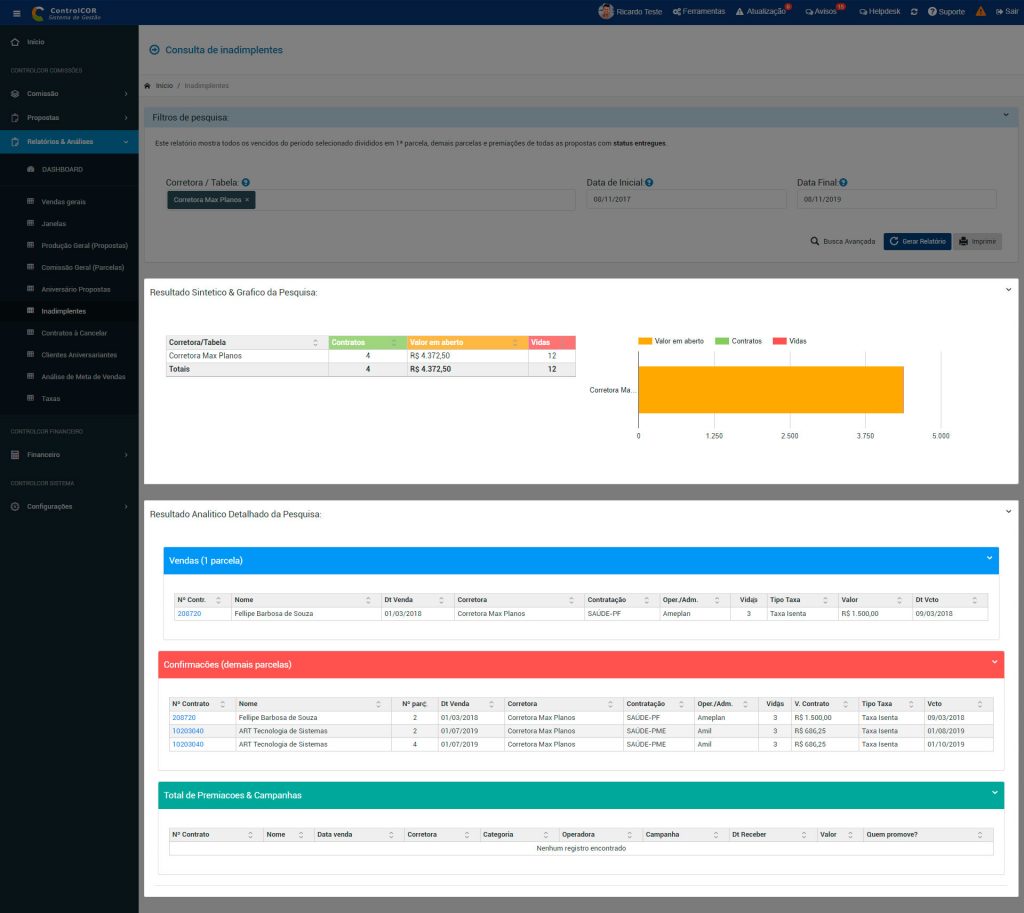
Em caso de dúvida, na Aula 03 do Roadmap ControlCOR nós abordamos esta funcionalidade no minuto 08:57. Assista:
